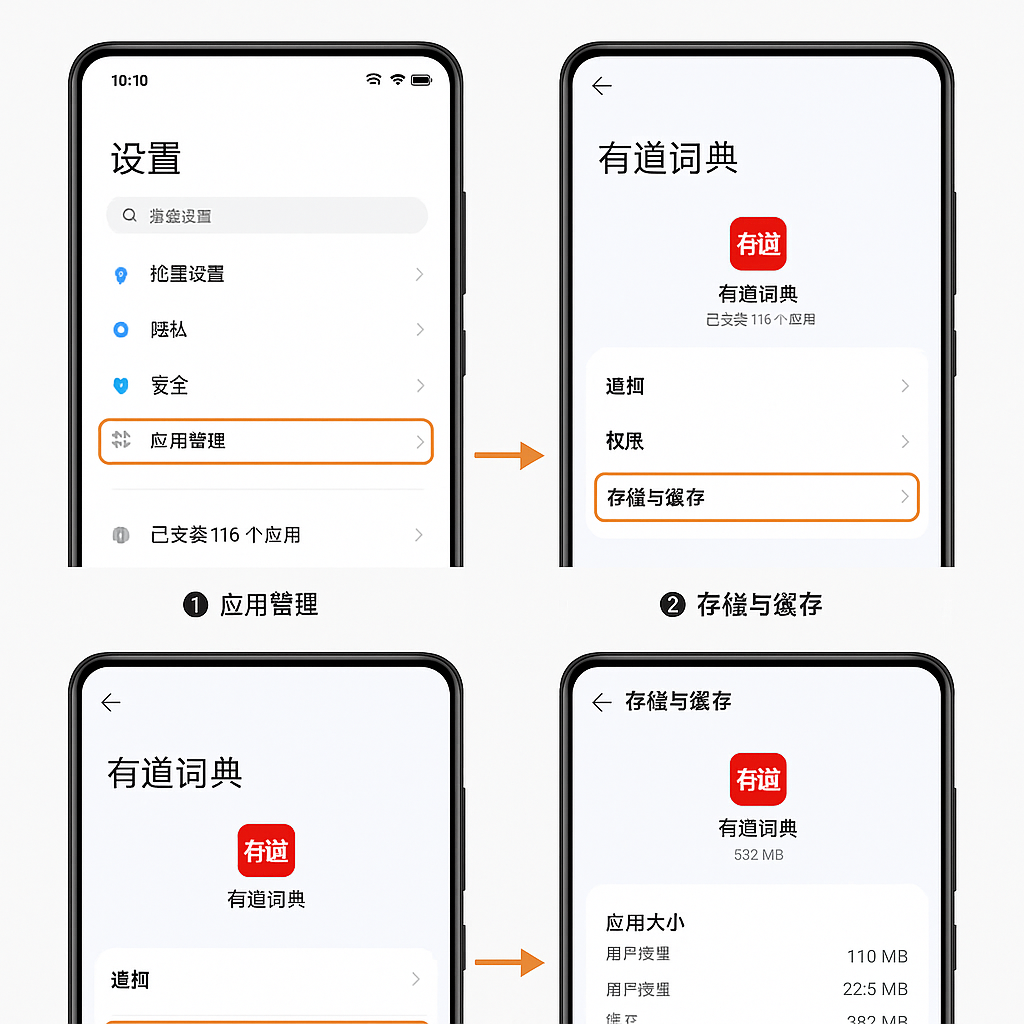有道词典怎么清空缓存?
清空有道词典缓存的方法包括进入手机“设置”界面,找到“应用管理”中的有道词典,点击“存储与缓存”选项,选择“清除缓存”即可完成。此操作不会影响生词本、登录状态等核心数据,仅清除临时文件和旧数据,有助于解决卡顿与闪退问题。
缓存的作用与清理意义
缓存是什么:临时数据用于提升运行效率
缓存是指App在使用过程中产生的临时文件,包括界面图片、词汇历史、翻译记录等信息。其作用是加快启动速度和提升使用流畅性。然而,当缓存数据积累过多,或版本升级后未同步更新旧缓存时,可能会导致程序运行异常,如卡顿、加载失败,甚至直接闪退。
为什么要清空缓存:释放存储空间,解决运行异常
定期清理缓存不仅可以释放手机存储空间,还能有效排除因数据冲突导致的运行异常问题。在有道词典更新或频繁使用后,用户若发现词典打开变慢、卡顿严重,建议优先尝试清除缓存,以提高使用体验和程序稳定性。
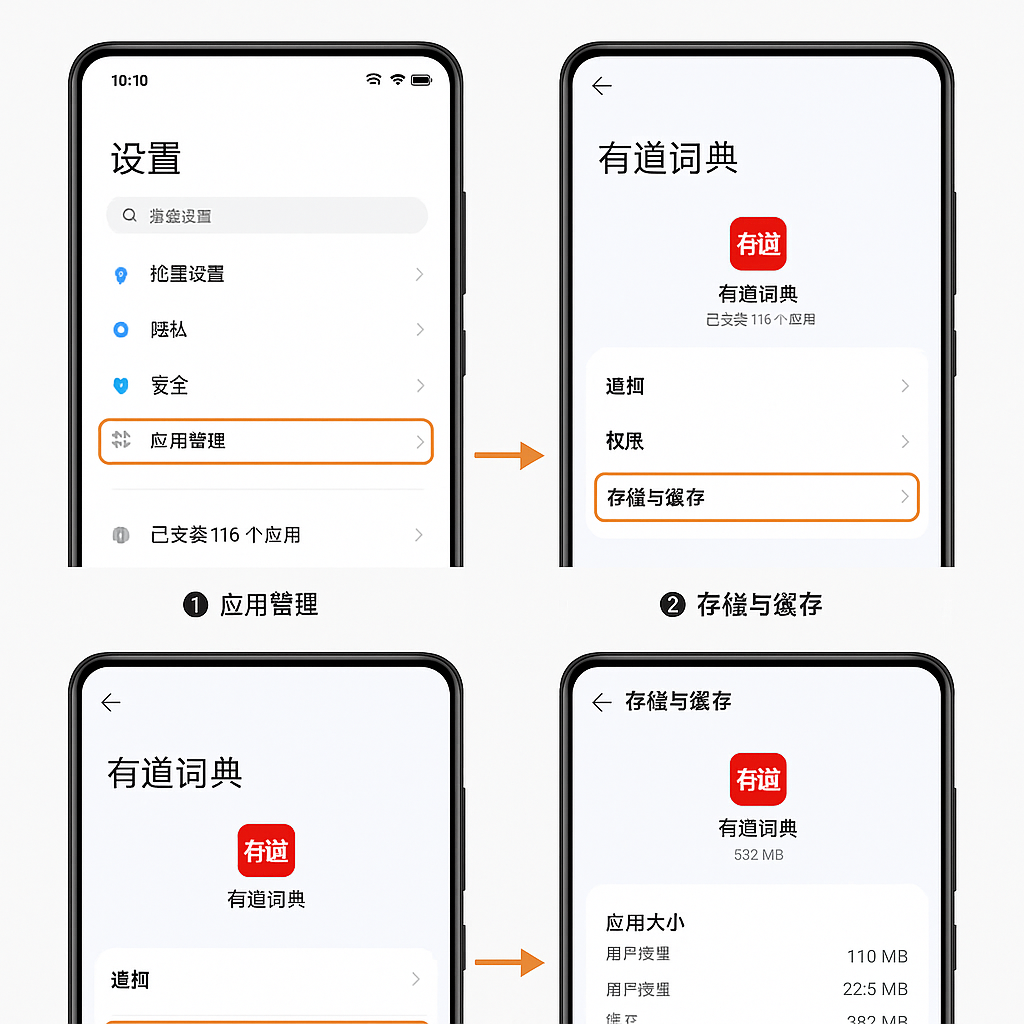
清空缓存的方法详解(适用安卓与iOS)
安卓系统用户操作指南
进入设置菜单:打开系统设置界面
操作步骤说明:在手机主界面点击“设置”图标,滑动菜单找到“应用管理”或“应用与通知”。
查找有道词典应用:定位目标应用程序
操作步骤说明:在应用列表中查找并点击“有道词典”,进入应用详情页。
清除缓存数据:清理临时文件释放空间
操作步骤说明:点击“存储与缓存”选项,选择“清除缓存”。可选项中若显示“清除数据”,注意勿操作该选项,否则会清除登录状态与用户记录。
iOS系统用户操作方式
设置中查看App存储:访问App信息页面
操作步骤说明:打开“设置” > “通用” > “iPhone存储空间” > 找到“有道词典”进入详情页。
卸载再重装:清空缓存并保留重要数据
操作步骤说明:点击“卸载App”,该操作会删除缓存但保留用户数据,随后可通过App Store重新安装词典,达到清空缓存目的。
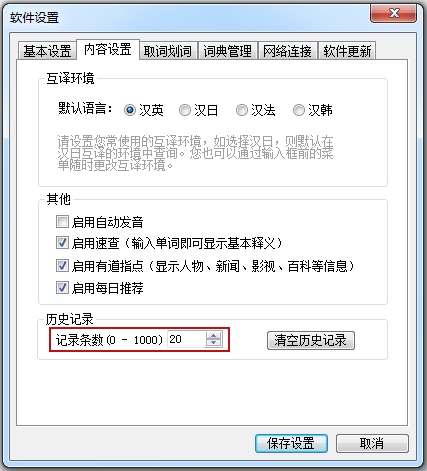
有道App内的辅助清理方式
清空历史记录与搜索建议
打开词典设置页面:进入App内功能入口
操作步骤说明:进入有道词典首页 > 点击右上角“我的”或“设置”图标 > 选择“清除历史记录”或“清空搜索建议”。
该方法仅清除使用痕迹,不影响词库与用户登录状态,适合轻量级缓存清理。
退出登录再登录:刷新用户会话文件
退出账号刷新登录状态
操作步骤说明:进入“我的”页面 > 点击“账号设置” > 选择“退出登录” > 返回重新登录账号。此举可刷新用户配置文件,有时也能间接清除部分缓存数据。
清理缓存后的效果与建议
应用运行更流畅:解决卡顿、加载慢等问题
清理缓存后,有道词典重新载入资源,原本可能造成卡顿的历史文件被删除,界面响应速度显著提升,用户体验更佳。尤其是长期使用未清理或更新频繁的设备,效果更为明显。
空间释放明显:手机整体运行更稳定
缓存文件虽属临时,但若数月不清理,可能占据上百MB甚至接近1GB空间。清理后不仅App运行轻快,也能提升整个手机的响应效率,建议定期清理。
定期维护建议:设置每月检查一次
建议用户每月定期清除一次缓存,特别是在大版本更新后执行该操作最为有效。可通过提醒类App设定定期维护,也可作为手机清理流程的一部分同步进行。
内容总结
清空有道词典缓存是提升App稳定性与运行流畅度的有效手段。通过“设置 > 应用管理 > 有道词典 > 存储与缓存 > 清除缓存”等操作,用户可以快速完成缓存清理,且不会影响登录状态和核心数据。iOS用户可通过卸载再安装方式间接实现清理。建议用户将清理缓存作为每月维护流程,以保障长期使用效果。
常见问题
清除缓存是否会影响我的生词本?
iOS系统下为什么没有“清除缓存”按钮?
需要多长时间清理一次缓存比较合适?